So entfernen Sie iOS 26 Beta oder iOS 18 Beta von einem iPhone
Ich habe mein iPhone 16 Pro versehentlich auf iOS 26 aktualisiert, nachdem es ein automatisches Update durchgeführt hatte. Wie kann ich von der Beta-Version von iOS 26 downgraden? Wie der Name schon sagt, ist eine Beta-Version von iOS kein normales oder stabiles Betriebssystem. Daher kann es zu verschiedenen Problemen kommen, wenn Sie eine Beta-Version von iOS installieren. Hier erfahren Sie, wie Sie die Beta-Version von iOS downgraden können. So entfernen Sie die Betaversion von iOS 26/18 von Ihrem iPhone.
SEITENINHALT:
Teil 1: Was ist iOS Beta
Grundsätzlich gibt es drei Arten von iOS: Entwickler-Beta, öffentliche Beta und stabile Version. Apple veröffentlicht die Entwickler-Beta nach der Ankündigung neuer Software. Diese Art von iOS ist für Entwickler gedacht, die neue Funktionen von Apple frühzeitig in ihre Apps integrieren möchten. Die öffentliche Beta bezieht normale Nutzer in den Softwaretestprozess ein. Die stabile Version ist die Vollversion von iOS und wird nach vollständigen Tests veröffentlicht.
Mit den Beta-Versionen können Benutzer so früh wie möglich auf neue Funktionen zugreifen. Dennoch gibt es auch Nachteile. Beispielsweise treten häufig kleinere Fehler und Abstürze auf. Außerdem sind Beta-Versionen instabil und verbrauchen viel Akku.
Natürlich ermöglicht Apple Benutzern ein Downgrade auf eine stabile Version, wenn sie eine iOS-Beta installiert haben.
Teil 2: So entfernen Sie iOS 26/18 Beta
Laut unserem Test gibt es zwei Möglichkeiten, iOS 26 Beta oder iOS 18 Beta von einem iPhone zu entfernen. Sie können das iOS-Beta-Profil direkt von Ihrem Gerät löschen, um auf eine stabile Version herunterzustufen, oder den Vorgang mit iTunes abschließen.
So entfernen Sie iOS 26/18 Beta ohne Computer
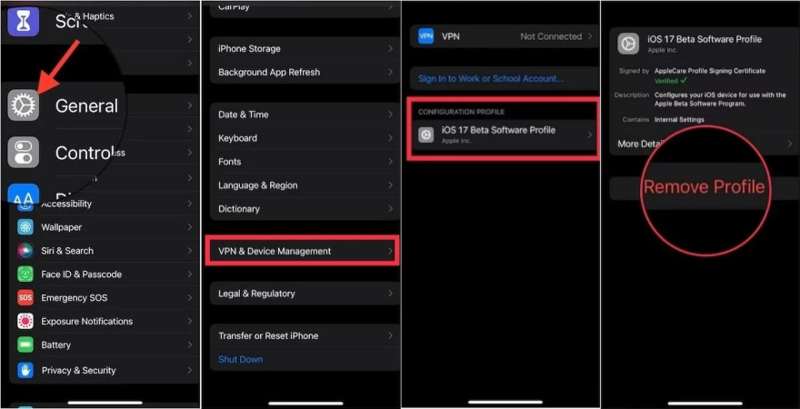
Schritt 1. Öffnen Sie den Microsoft Store auf Ihrem Windows-PC. Einstellungen App auf Ihrem iPhone.
Schritt 2. Gehen Sie zum Allgemein Tab und wählen VPN- und Geräteverwaltung.
Schritt 3. Zylinderkopfschrauben iOS Software Beta Profil.
Schritt 4. Hit the entfernen Profil .
Schritt 5. Tippen Sie zuletzt auf Wiederaufnahme im Bestätigungsdialogfeld, um die Beta von iOS 18 ohne Computer zu entfernen.
Hinweis: Dadurch wird das iOS-Betaprofil entfernt und Apple darüber informiert, dass Sie iOS nicht mehr als Betatester verwenden.
So entfernen Sie iOS 26/18 Beta mit iTunes
Schritt 1. Besuchen Sie https://ipsw.me/ in einem Browser.
Schritt 2. Klicke iPhone und wählen Sie Ihr iPhone-Modell. Laden Sie dann die IPSW-Datei für ein stabiles iOS herunter.
Schritt 3. Öffnen Sie die neueste Version von iTunes oder Apple Device auf einem PC. Wenn Sie macOS Catalina oder höher verwenden, öffnen Sie stattdessen den Finder. Führen Sie unter macOS Mojave oder früher iTunes aus.
Schritt 4. Schalten Sie Ihr iPhone ein, gehen Sie zu „Einstellungen“ und tippen Sie auf Ihr Profil.
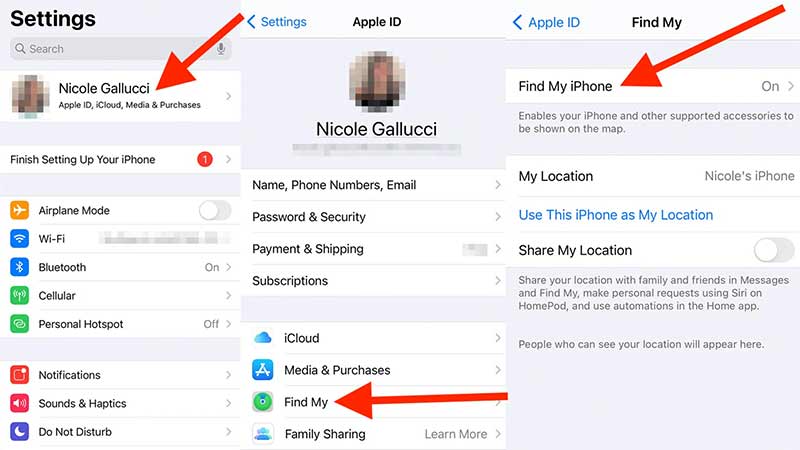
Schritt 5. Wählen Finde meine und ausschalten Mein iPhone suchen.
Schritt 6. Geben Sie bei der entsprechenden Aufforderung Ihr Apple-ID-Passwort ein und bestätigen Sie die Deaktivierung von „Mein iPhone suchen“.
Schritt 7. Schließen Sie Ihr iPhone mit einem kompatiblen Kabel an Ihren Computer an.
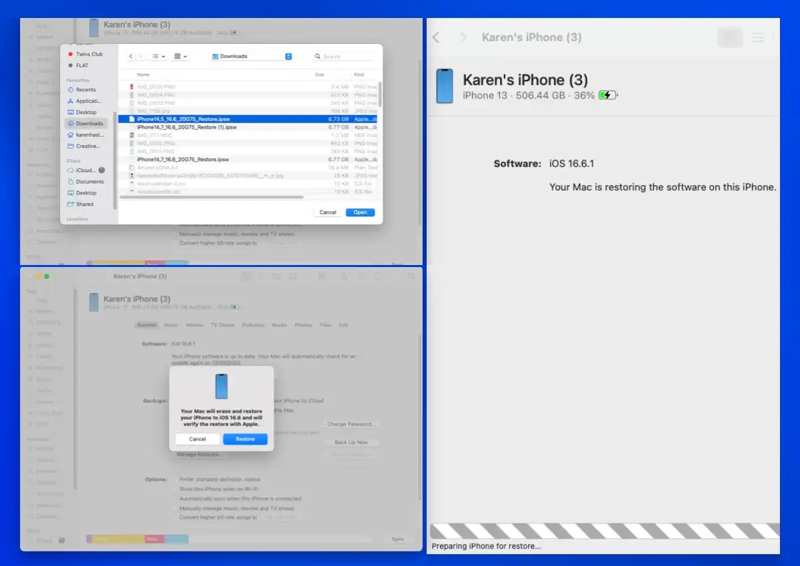
Schritt 8. Sobald Ihr iPhone erkannt wird, halten Sie die Option or Andere Taste auf Ihrer Tastatur und klicken Sie auf die Wiederherstellen iPhone .
Schritt 9. Wählen Sie dann die heruntergeladene IPSW-Datei aus und öffnen Sie sie.
Schritt 10. Bestätigen Sie abschließend das Entfernen der iOS 26 oder 18 Beta, um Herabstufen von iOS und installieren Sie die stabile Version von iOS auf Ihrem iPhone.
Hinweis: Diese Methode löscht alle Daten auf Ihrem iPhone. Erstellen Sie zunächst ein Backup Ihres Geräts und entfernen Sie die iOS-Beta. Stellen Sie anschließend das Backup auf Ihrem iPhone wieder her.
Teil 3: So verhindern Sie, dass Sie iOS-Beta-Updates erhalten
Einige Nutzer berichteten, dass die iOS-Beta automatisch auf ihren iPhones installiert wurde. Wenn Sie Beta-Updates aktiviert haben, installiert Apple diese ohne Benachrichtigung auf Ihrem Gerät. Selbst wenn Sie die iOS-Beta von Ihrem iPhone entfernt haben, wird sie erneut installiert, sofern Sie die Beta-Updates nicht deaktiviert haben. So geht's.
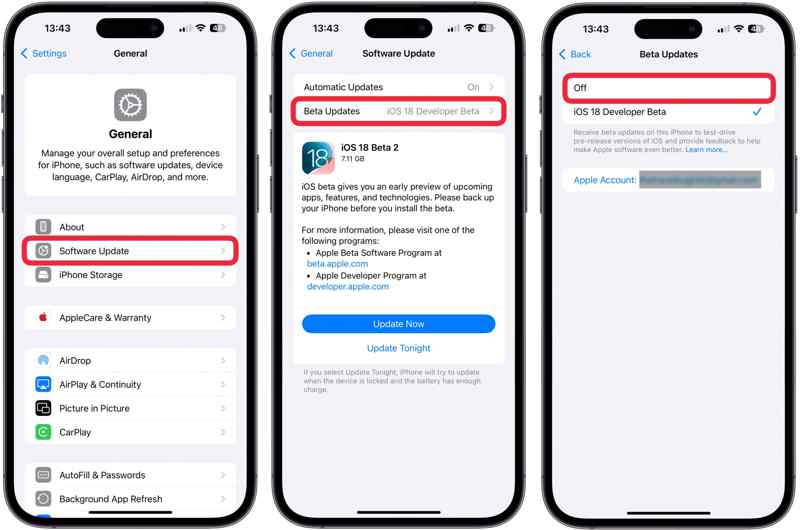
Schritt 1. Führen Sie die Einstellungen-App von Ihrem Startbildschirm aus.
Schritt 2. Gehen Sie auf die Allgemein Tab und wählen Software-Update.
Schritt 3. Zylinderkopfschrauben Beta-Updates und wählen Sie Off.
Schritt 4. Wenn Sie Ihre Software manuell aktualisieren möchten, tippen Sie optional auf Zurück , um zum vorherigen Bildschirm zu gelangen.
Schritt 5. Zylinderkopfschrauben Automatische Updates, und wähle Off.
Teil 4: So entfernen Sie die iOS-Beta auf ein stabiles iOS
Wie bereits erwähnt, ist eine Beta-Version von iOS nicht stabil und kann verschiedene Softwareprobleme auslösen. Wenn Sie versehentlich eine Beta-Version aktualisieren, Apeaksoft iOS Systemwiederherstellung ist eine weitere Möglichkeit, die iOS-Beta von Ihrem iPhone zu entfernen. Im Vergleich zu herkömmlichen Methoden bietet es eine hohe Erfolgsquote. Noch wichtiger ist, dass das intuitive Design und die Bildschirmanweisungen das Erlernen und die Verwendung erleichtern.
Der ultimative Weg, iOS Beta zu entfernen und ein stabiles iOS auf iPhone/iPad zu installieren
- Aktualisieren oder downgraden Sie iOS und iPadOS ohne technische Kenntnisse.
- Beheben Sie eine Vielzahl von Softwareproblemen, einschließlich Systemabstürzen.
- Verfügbar für jedes Gerät, einschließlich eines deaktivierten iPhones.
- Erkennen Sie Softwareprobleme auf Ihrem Gerät automatisch.
- Funktioniert vollständig mit den neuesten Versionen von iOS und iPadOS.
Sicherer Download
Sicherer Download

So entfernen Sie iOS Beta von Ihrem iPhone
Schritt 1. Stellen Sie eine Verbindung zu Ihrem iPhone her
Öffnen Sie das beste iOS-Reparaturtool, nachdem Sie es auf Ihrem PC installiert haben. Es gibt eine weitere Version für Mac-Benutzer. Verbinden Sie Ihr iPhone mit einem Lightning-Kabel mit Ihrem PC. Wenn Sie zwei Geräte zum ersten Mal verbinden, tippen Sie auf Vertrauen können auf Ihrem Bildschirm, um diesem PC zu vertrauen. Wählen Sie iOS Systemwiederherstellung um die Hauptschnittstelle aufzurufen.

Schritt 2. Überprüfen Sie die iPhone-Informationen
Sobald Ihr iPhone erkannt wurde, klicken Sie auf das Start Schaltfläche, um die Softwareprobleme zu erkennen. Klicken Sie zunächst auf Kostenlose Schnellkorrektur um eine schnelle Lösung zu versuchen, wenn Softwareprobleme vorliegen. Klicken Sie auf FixierenUnd wählen Sie dann Standart Modus or Erweiterter ModusLetzteres kann Factory Reset Ihr iPhone, aber wenn Ihr iPhone abgestürzt ist, wählen Sie die letztere. Schlagen Schichtannahme um Ihre iPhone-Informationen zu laden. Überprüfen und korrigieren Sie sie.

Schritt 3. iOS-Beta entfernen
Suchen Sie nach einem stabilen iOS und klicken Sie auf Herunterladen , um die Firmware herunterzuladen. Falls vorhanden, importieren Sie diese von Ihrem PC. Klicken Sie abschließend auf Nächster Schaltfläche, um mit dem Entfernen der iOS-Beta und der Installation des stabilen iOS zu beginnen.

Fazit
Dieser Artikel hilft Ihnen zu verstehen, was zu tun ist, wenn Sie iOS 26/18 Beta entfernen von Ihrem iPhone. Das Entfernen des Profils ist einfach, aber die Beta-Version von iOS ist möglicherweise noch auf Ihrem Gerät. iTunes ermöglicht Ihnen ein Downgrade der iOS-Beta, löscht dabei aber alle Ihre Daten. Apeaksoft iOS System Recovery ist eine einfache Lösung, um die iOS-Beta loszuwerden. Weitere Fragen? Bitte schreiben Sie sie unten.
Ähnliche Artikel
Apple hat das neueste Liquid Glass iOS 26 veröffentlicht und viele Benutzer können es kaum erwarten, es zu aktualisieren. Wenn bei Ihnen das Problem mit dem fehlgeschlagenen iPhone-Softwareupdate auftritt.
Wenn Sie Ihr iPhone-Sicherungskennwort vergessen haben, erfahren Sie, wie Sie Ihr Kennwort finden und zurücksetzen, um den Verlust Ihrer Daten und Informationen zu vermeiden.
Um Speicherplatz freizugeben und alte Hintergrundbilder zu entfernen, können Sie unserer Schritt-für-Schritt-Anleitung zum Löschen von Hintergrundbildern auf Ihrem iPhone folgen.
Möchten Sie Face ID von Ihrem iPhone entfernen? Dieses Tutorial zeigt Ihnen, wie Sie Face ID auf Ihrem Gerät richtig entfernen oder deaktivieren.

